Lấy lại File cad chưa lưu trong các tình huống bất ngờ như máy đột nhiên sập nguồn, cúp điện như thế nào? Vấn đề này chắc có lẽ không ít bạn đã gặp phải. Đặc biệt với các bạn đang sử dụng máy tính để bàn để thao tác trên AutoCad.
Đang xem: Cách lấy lại file cad chưa lưu
Bài viết hôm nay, Tôi Biết Tuốt sẽ hướng dẫn mọi người cụ thể cách để khắc phục tình trạng này. Và giúp mọi người có thể lấy lại file Cad chưa kịp lưu nhanh chóng. Cùng theo dõi nhé!
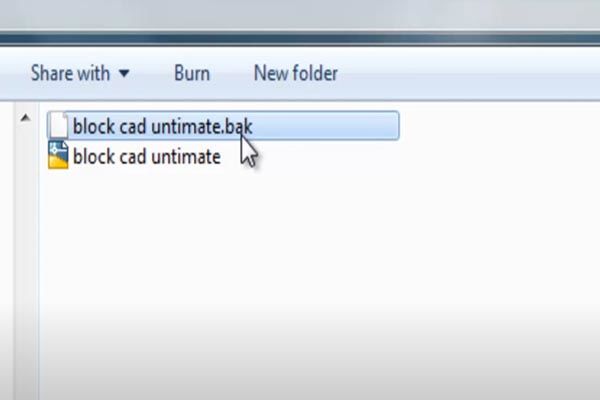
Mở đuôi .bak trong Cad
Để lấy lại File Cad chưa lưu khi phần mềm Autocad bị thoát đột ngột do các vấn đề như mất điện, máy tự nhiên khởi động lại, máy tính gặp sự cố.. chúng ta thường áp dụng theo 2 phương pháp dưới đây:
Mở file Bak trong cad để lấy lại file cad chưa lưu
Thường thì tính năng của Autocad đã có sẵn mục Autosaved, đối với những phần mềm đã kích hoạt sẵn tính năng này thì khi bị đóng đột ngột, dữ liệu sẽ được lưu lại tự động với file có định dạng đuôi là Bak.
Việc chúng ta cần làm là mở phần mềm và tìm đến File này, sau đó mở file này lên sẽ hiện lại toàn bộ dữ liệu đang được thao tác ở màn hình làm việc trước đó. Cách mở File Bak trong Cad như sau:
Bước 1: Vào thư mục bạn tạo để lưu bản vẽ lúc đầu, tại đây bạn sẽ thấy File cad được lưu dưới 2 định dạng là dwg và bak. Thì trong đó file Bak chính là file backup của file Cad.
Bước 2: Copy file bak sang thư mục khác.
Bước 3: Đổi tên file bak thành dwg, sau đó mở file vừa đổi lên bạn sẽ nhìn thấy được giao diện làm việc đã được lưu trước đó.
-> Hướng dẫn cách chỉnh nét in trong Cad chi tiết nhất -> Công thức tính công suất hao phí
Khôi phục file cad chưa lưu trong thư mục Temp của Windows
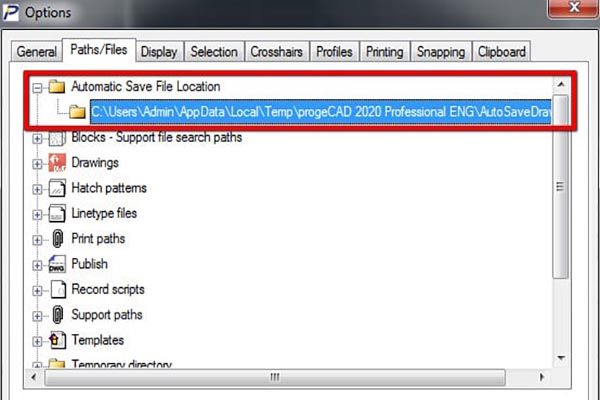
Mở thư mục Temp chứa file cad chưa lưu
Cách thứ 2 để khôi phục File cad chưa lưu win 10 đó là tìm lại những tài liệu trong thư mục Temp của Windows. Dưới đây sẽ là quy trình thực hiện.
Bước 1: Mở hộp thoại Run trên Windows và truy cập vào mục Control Panel.
Bước 2: Tại giao diện màn hình hiện ra tìm đến mục File Explorer Options. Sau đó truy cập vào Tabs View và đánh dấu chọn vào mục “Show hidden files, folders, and drivers”.
Bước 3: Trở lại thanh menu tìm kiếm của Windows và gõ vào cụm từ: “%temp%”, sau đó ấn Enter. Tại đây bạn sẽ thấy được thư mục chứa file autosaved của File cad vừa tạo.
Bước 4: Trong thư mục Temp mở ra bạn tìm đến file có tên giống như File Cad mà bạn đã đặt với đuôi .bak. Việc cần làm tiếp theo là bạn chỉ cần đổi đuôi thành dwg là có thể mở dưới dạng File Cad và thao tác bình thường.
Lấy lại File Cad chưa lưu trong Autocad 2010
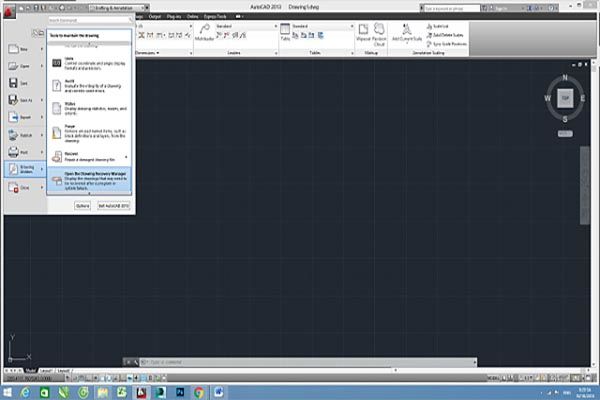
Hướng dẫn lấy lại File cad qua chức năng
Đối với các phiên bản Autocad 2010, 2016, 2020 bạn có thể thực hiện lấy lại File cad chưa lưu bằng các bước sau:
Bước 1: Tại giao diện màn hình vào mục “Drawing utilities”.
Bước 2: Tiếp theo chọn mục “Open the drawing recovery manager”.
Bước 3: Chọn file đã được lưu trong khoảng thời gian gần nhất. Sau đó bấm tổ hợp phím “Ctrl + S” để lưu lại File.
Cách lấy lại File Cad bị mất
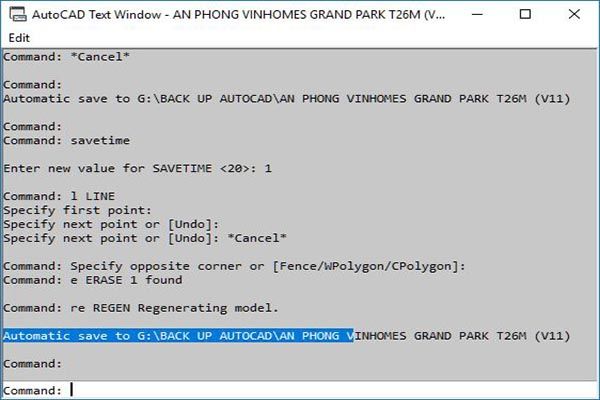
Bấm F2 để xác nhận đã cài đặt Autosave
Cách lấy lại file Cad đã xóa, bị mất vô cùng đơn giản bạn chỉ cần chắc chắn rằng phần mềm Autocad của mình đã cài đặt tính năng Auto Save trước đó. Cách kiểm tra phần mềm đã được cài tính năng này hay chưa như sau:
Tại giao diện màn hình bạn tiến hành bấm phím F2. Nếu màn hình hiển thị dòng chữ Auto Saving open Drawings như bên trên là tính năng này đã được cài đặt thành công.
Để lấy lại File Cad đã mất bạn chỉ cần thực hiện thao tác tương tự như cách lấy lại file cad chưa lưu mà Tôi Biết Tuốt đã hướng dẫn bên trên là sẽ thành công.
Ứng dụng của Autosave trong Cad
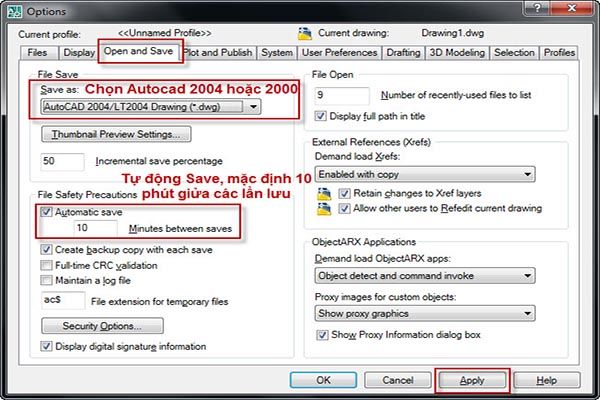
Cài đặt Autosave trong Cad
Tính năng Auto Save trong Cad giúp cho chúng ta có thể lưu bản vẽ một cách tự động thường xuyên. Tránh trường hợp mất dữ liệu do các sự cố làm cho mất rất nhiều thời gian và công sức.
Cách bật tính năng Autosave trong Cad gồm những bước sau:
Bước 1: Tại giao diện màn hình thao tác của phần mềm Auto Cad bạn chọn mục File ->Options
Bước 2: Tại mục Options, tại mục File Safely Precautions, bạn sẽ thiết lập được tính năng tự động lưu file Cad một cách đơn giản.
Automatic save: Tại đây cho phép bạn thiết lập thời gian giữa các lần lưu. Mình khuyên mọi người nên chọn 5 phút hệ thống sẽ tự động lưu một lần. Create Backup Copy with Each Save: Tick chọn mục này để hệ thống tự động tạo file bak khi thiết kế bản vẽ.
Bước 3: Ấn lưu các thiết lập.
Tôi Biết Tuốt vừa gửi đến cho mọi người bài viết hướng dẫn lấy lại file cad chưa lưu. Hy vọng bài viết đã cung cấp cho mọi người nhiều kiến thức bổ ích. Để lại comment bên dưới nếu bạn cần hỗ trợ nhé!